Cómo eliminar mensajes de spam y bloquear números en Android
Android hace un gran trabajo al manejar los mensajes de spam SMS entrantes. Pero hay dos cosas que podrías encontrarte teniendo que hacer manualmente. Lo primero es eliminar los mensajes de spam SMS. Dada la constante avalancha de spam que inunda nuestras diversas bandejas de entrada, esos mensajes pueden acumularse. Seguramente no quieras permitir que tu dispositivo se llene de mensajes de spam bloqueados.

Lo segundo que podrías encontrarte necesitando hacer es añadir números bloqueados manualmente. Android hace un buen trabajo al detectar y bloquear los números de spam, pero no es 100% efectivo todo el tiempo.
Lo que necesitarás
Lo primero que necesitarás es un dispositivo con Android. Debería estar ejecutando al menos Android 10, pero Android 11 sería mejor. También necesitarás haber recopilado algunos mensajes de spam SMS. Si aún no has recibido ese primer mensaje de spam, considera que tienes suerte y simplemente guarda esta información para el inevitable día en que llegue el spam.
Cómo eliminar el spam de SMS
Lo primero que vamos a hacer es eliminar algunos de esos mensajes de spam SMS que has recopilado. Es un proceso muy sencillo, pero puede resultar tedioso (ya que aún no hay una opción para seleccionar todos los mensajes, ¿estás escuchando, Google?).
Para eliminar tus mensajes de spam, abre la aplicación Mensajes. Desde la ventana principal, pulsa el botón del menú y luego pulsa en Spam y bloqueados (Figura A).
Figura A
 Despliegue del BlackBerry Enterprise Server (BES) en 10 dulces pasos
Despliegue del BlackBerry Enterprise Server (BES) en 10 dulces pasos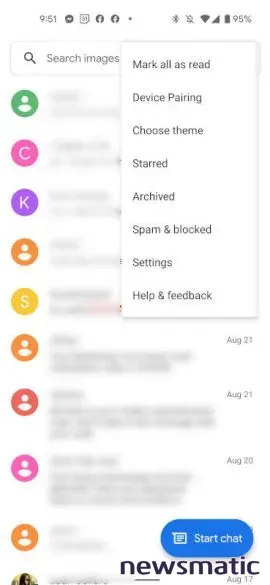
En la ventana Spam y bloqueados (Figura B), tendrás que pulsar manualmente en cada mensaje que quieras eliminar.
Figura B
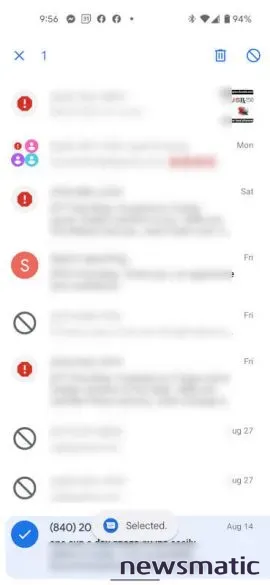
El truco para seleccionar los mensajes es que primero debes mantener pulsado uno de los mensajes para seleccionarlo. Una vez que hayas seleccionado ese primer mensaje, puedes luego recorrer la lista y pulsar una vez en cada uno para seleccionarlos. Después de seleccionar todos los mensajes que quieres eliminar, pulsa el icono de la papelera en la esquina superior derecha para eliminar los mensajes (Figura C).
Figura C
 Zenprise: La solución para monitorear y administrar sistemas de correo electrónico empresarial.
Zenprise: La solución para monitorear y administrar sistemas de correo electrónico empresarial.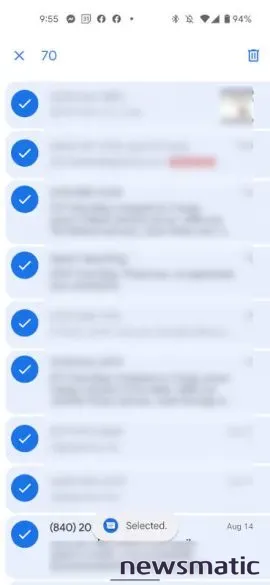
Después de pulsar la papelera, se te pedirá confirmar la eliminación. Pulsa en Eliminar y los mensajes desaparecerán de tu carpeta de Spam y bloqueados de Mensajes.
Cómo añadir manualmente un número de teléfono a Spam y bloqueados
Ahora, vamos a añadir manualmente un nuevo número de teléfono a la lista de números bloqueados de Mensajes de Android. Desde la misma pantalla, pulsa el botón del menú y luego pulsa en Contactos bloqueados. En la ventana resultante (Figura D), pulsa en Añadir un número.
Figura D
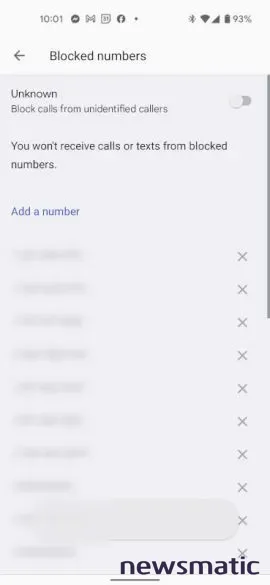
Escribe el número que deseas añadir y pulsa en Bloquear (Figura E).
 Google sorprende con su nueva plataforma Android para teléfonos móviles
Google sorprende con su nueva plataforma Android para teléfonos móvilesFigura E
Y eso es todo, acabas de añadir un nuevo número a la lista de números bloqueados de Mensajes de Android. Ya no tendrás que preocuparte por recibir mensajes de SMS de ese número.
Suscríbete al Canal de YouTube de Newsmatic, How To Make Tech Work, para obtener los últimos consejos tecnológicos para profesionales de negocios de Jack Wallen.
En Newsmatic nos especializamos en tecnología de vanguardia, contamos con los artículos mas novedosos sobre Móvil, allí encontraras muchos artículos similares a Cómo eliminar mensajes de spam y bloquear números en Android , tenemos lo ultimo en tecnología 2023.

Artículos Relacionados